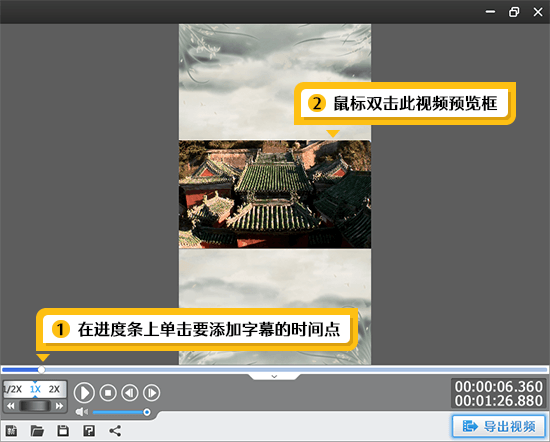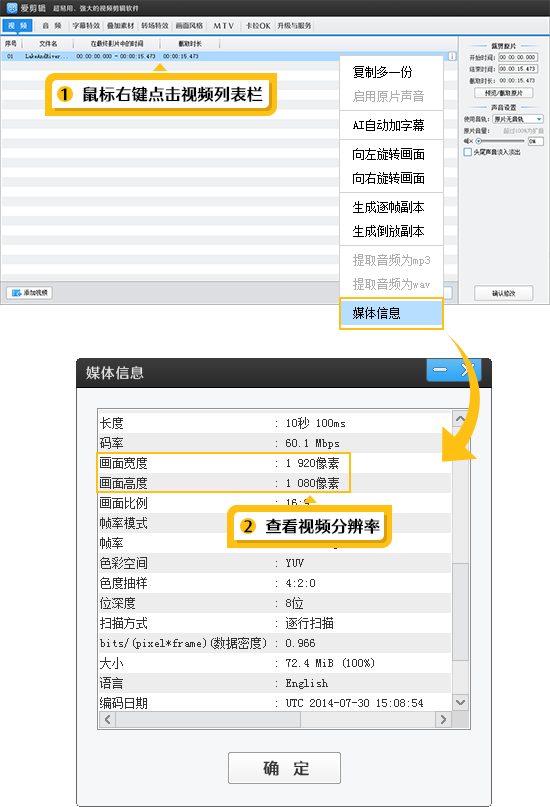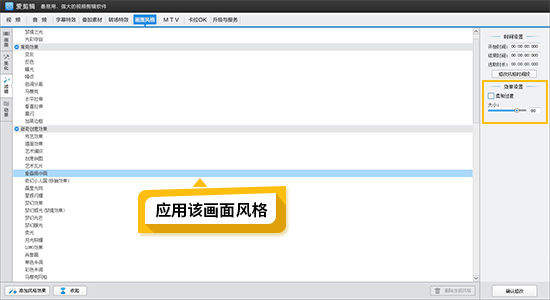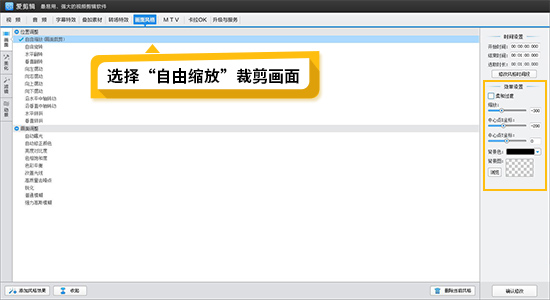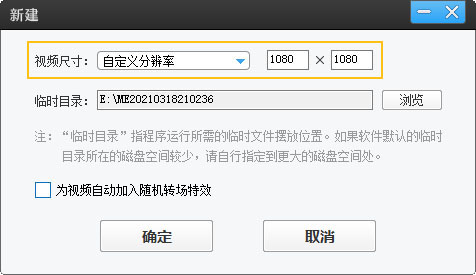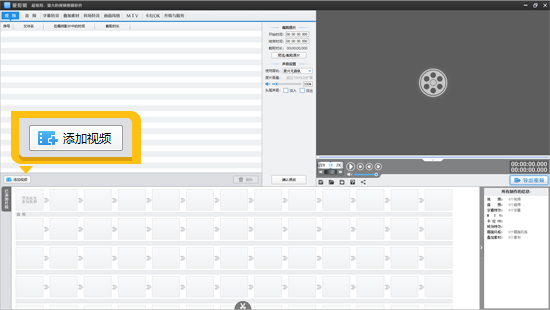视频上下有黑色边框怎么弄掉
在视频剪辑过程中,有时我们会遇到视频上下或左右出现黑色边框的情况,这不仅影响了视频的观赏性,还可能让观众产生不适感。那么,这些黑边框究竟是如何产生的,又该如何去除呢?本文将为你详细解答。
1.黑边框产生的原因
黑边框的产生通常与视频的分辨率、宽高比以及播放设备的显示比例不匹配有关。例如,当视频的原始分辨率与播放设备的分辨率不一致时,为了保持视频的完整性,播放设备会自动在视频的四周添加黑色边框,以避免画面被拉伸或压缩变形。此外,如果视频的宽高比与播放设备的显示比例不一致,同样会导致黑边框的出现。
2.去除黑边框的常见方法
为了提升视频的观赏效果,我们需要将这些黑边框去除。包括裁剪法、添加背景图遮挡、使用彩色边框遮挡等。我们可以使用剪辑工具:爱剪辑,快速去除视频的黑色边框,操作非常简单。
爱剪辑下载地址:视频剪辑软件《爱剪辑》下载
3.画面裁剪法
画面裁剪法是一种直接且有效的去除黑边框的方法。通过裁剪掉视频四周的黑色部分,我们可以让画面全屏显示。首先,打开爱剪辑并导入你的视频。然后,点击顶部“画面风格”选项,在“画面”栏目中双击应用“自由缩放(画面裁剪)”功能。接下来,将“缩放”滑块往右边调整,直到把黑边裁剪掉,让画面全屏显示。这种方法简单易行,但需要注意的是,裁剪后的视频可能会损失部分画面内容。
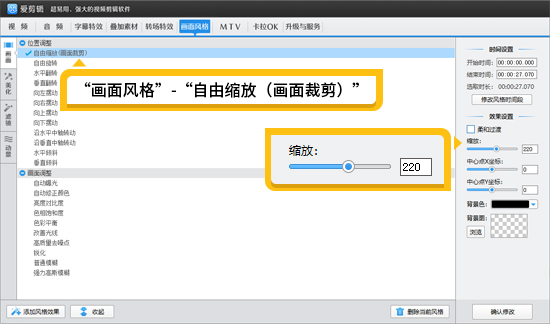
图1:应用画面裁剪功能

图2:裁剪效果
4.用背景图遮挡黑边框
如果你不想裁剪视频画面,还可以选择用背景图来遮挡黑边框。首先,找一张符合视频主题和配色的背景图片。然后,在爱剪辑中点击顶部“叠加素材”导航条,在左栏“加贴图”栏目中点击“添加贴图至列表”按钮,导入你的背景图片。接着,调整图片的位置和大小,使其完全遮挡住黑边框。最后,设置图片的时长与视频总时长一致即可。这种方法可以保留完整的视频画面内容,但需要找到合适的背景图片。
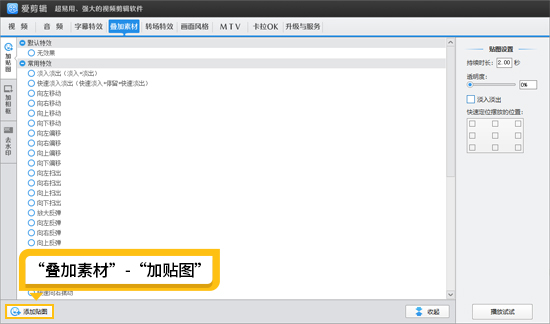
图3:添加背景图片

图4:用背景图片遮挡黑边
5.使用彩色边框遮挡黑边
如果你手头上没有合适的背景图片,还可以选择使用彩色边框来遮挡黑边框。在爱剪辑中,点击“画面风格”左栏的“滤镜”选项,应用“加黑边框”功能。然后,设置与视频相似的背景颜色,并调大上下边框的参数,使其完全遮挡住黑边。此外,在“叠加素材”-“加相框”栏目中,爱剪辑还提供了海量精美的相框主题,你可以一键应用这些相框来遮挡多余的黑边。这种方法不仅简单易行,还可以为视频增添一些个性化的元素。
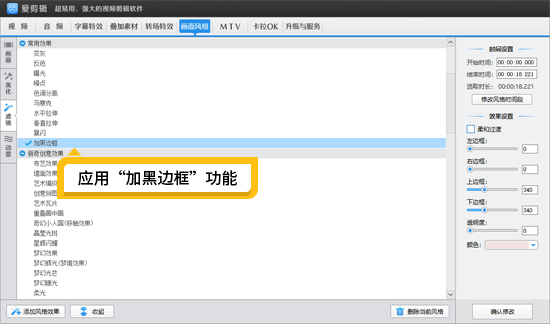
图5:加黑边框功能

图6:加边框效果
6.黑边框去除的必要性
去除视频中的黑色边框不仅可以提升视频的观赏效果,还可以让观众更加专注于视频内容本身。特别是在制作宣传视频、教学视频等需要吸引观众注意力的场景中,去除黑边框显得尤为重要。因此,在视频剪辑过程中,我们应该根据实际情况选择合适的去除黑边框的方法,以确保视频的质量和效果。
综上所述,去除视频中的黑色边框是一项重要的视频剪辑技能。通过掌握上述方法,我们可以轻松去除视频中的黑边框,提升视频的观赏性和专业性。